Το Google Chrome είναι ένα πολύ δημοφιλές πρόγραμμα περιήγησης ιστού μεταξύ πλατφορμών. Μπορεί να χρησιμοποιηθεί για πρόσβαση σε διάφορες ιστοσελίδες στο Διαδίκτυο σε συσκευές Windows PC, Mac, iOS και Android. Αντιμετωπίζετε αυτήν την κατάσταση βίντεο που δεν αναπαράγονται στο Chrome?
Μπορεί συχνά να περιηγείστε σε διάφορους ιστότοπους κοινής χρήσης βίντεο, ωστόσο, για διαφορετικούς λόγους, ορισμένα βίντεο δεν παίζονται στο Google Chrome, είτε χρησιμοποιείτε υπολογιστή Windows 10, Mac, iPhone ή κινητό τηλέφωνο Android. Αυτή η ανάρτηση θα μοιραστεί 6 πιθανές λύσεις για επίλυση τα βίντεο δεν παίζονται στο Chrome πρόβλημα.
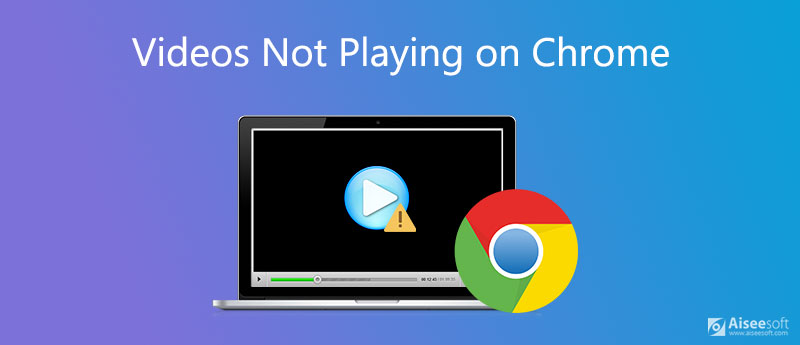
Όταν τα βίντεο δεν παίζουν κανονικά στο πρόγραμμα περιήγησής σας Chrome, μπορείτε να δοκιμάσετε να αναβαθμίσετε την έκδοσή του για να διορθώσετε το πρόβλημα. Θα πρέπει να γνωρίζετε ότι; μια νέα έκδοση θα διορθώνει πάντα πολλά σφάλματα που υπάρχουν στα παλιά. Έτσι, μπορείτε να ελέγξετε εάν υπάρχει διαθέσιμη ενημέρωση.
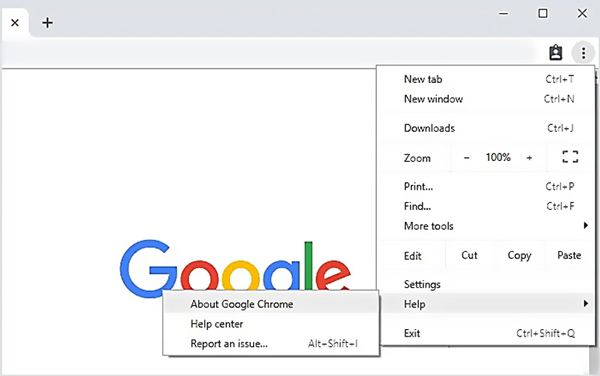
Η Google θα ελέγξει αυτόματα την ενημέρωση για εσάς. Στη συνέχεια, μπορείτε να ακολουθήσετε τις οδηγίες για την αναβάθμιση του Chrome στην πιο πρόσφατη έκδοση.

Λήψεις
Καλύτερος μετατροπέας βίντεο Chrome
100% ασφαλής. Χωρίς διαφημίσεις.
100% ασφαλής. Χωρίς διαφημίσεις.
Adobe Flash είναι πλέον διαθέσιμο στο Google Chrome και σε πολλά άλλα προγράμματα περιήγησης ιστού λόγω των ζητημάτων ασφαλείας του flash player. Έτσι, όταν αναπαράγετε κάποιο βίντεο στο Chrome, ενδέχεται να δείτε ένα μήνυμα που να λέει ότι πρέπει να ενεργοποιήσετε τη συσκευή αναπαραγωγής flash. Σε αυτήν την περίπτωση, μπορείτε απλά να το ενεργοποιήσετε για εύκολη αναπαραγωγή βίντεο.
Όταν τα βίντεο δεν αναπαράγονται στο πρόγραμμα περιήγησης Chrome και βλέπετε ένα μήνυμα που σας ζητά Κάντε κλικ για να ενεργοποιήσετε το Adobe Flash Player, μπορείτε να κάνετε κλικ σε αυτό για να ενεργοποιήσετε τη συσκευή αναπαραγωγής flash.
Επίσης, μπορείτε να κάνετε κλικ στο Κλειδαριά or Πληροφορίες εικονίδιο στα αριστερά της διεύθυνσης ιστού, επιλέξτε το φλας επιλογή και, στη συνέχεια, κάντε κλικ στην επιλογή Επιτρέψτε για την κανονική αναπαραγωγή του βίντεο.
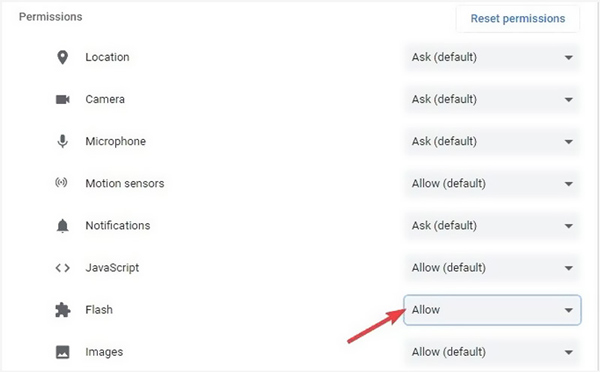
Με την καθημερινή χρήση του προγράμματος περιήγησής σας, πολλά δεδομένα περιήγησης θα συλλέγονται και θα συγκεντρώνονται εκεί. Μερικές φορές, αυτές οι συλλεγμένες κρυφές μνήμες θα προκαλέσουν ορισμένες λειτουργίες που δεν λειτουργούν κανονικά στο Google Chrome. Έτσι, όταν τα βίντεο δεν παίζουν στο Chrome, μπορείτε να δοκιμάσετε να διαγράψετε τα δεδομένα περιήγησης για να διορθώσετε το πρόβλημα.
Όταν τα βίντεο δεν αναπαράγονται στο Chrome σε Windows 10 ή macOS, μπορείτε να ανοίξετε το πρόγραμμα περιήγησης ιστού, να κάνετε κλικ Περισσότερες επάνω δεξιά και, στη συνέχεια, επιλέξτε ρυθμίσεις or Περισσότερα εργαλεία. Επιλέξτε Προηγμένη και στη συνέχεια κάντε κλικ στο κουμπί Απόρρητο και ασφάλεια. Εντοπίστε το Εκκαθάριση δεδομένων περιήγησης επιλογή και χρησιμοποιήστε το για να καθαρίσετε όλες τις συλλεγμένες κρυφές μνήμες.
Όταν διαγραφούν όλες οι προσωρινά αποθηκευμένες εικόνες και αρχεία, cookie και πολλά άλλα, μπορείτε να επανεκκινήσετε το Google Chrome και να ελέγξετε εάν επιλύεται το πρόβλημα των βίντεο που δεν παίζουν.
Περισσότερες λεπτομέρειες σχετικά με εκκαθάριση κρυφής μνήμης σε Mac είναι εδώ.
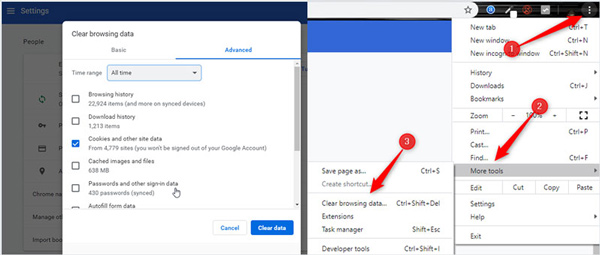
Για να διορθώσετε τα βίντεο που δεν αναπαράγονται σε Android Chrome ή iPhone Chrome, μπορείτε να μεταβείτε στην εφαρμογή Chrome και να εκκαθαρίσετε όλες τις κρυφές μνήμες. Σε τηλέφωνο Android, μπορείτε να πατήσετε Περισσότερες, Ιστορικό και στη συνέχεια Εκκαθάριση δεδομένων περιήγησης. Εάν τα βίντεο Chrome δεν αναπαράγονται σε συσκευή iOS όπως iPhone ή iPad, μπορείτε να ανοίξετε την εφαρμογή Chrome, να πατήσετε Περισσότερες εικονίδιο στο κάτω μέρος, πατήστε Ιστορικό και στη συνέχεια επιλέξτε Εκκαθάριση δεδομένων περιήγησης επιλογή.
Οι χρήστες iPhone θα λειτουργούν διαφορετικά σαφή μνήμη στο iPhone μέσω ρυθμίσεις.
Για τον παράγοντα ασφαλείας, το Google Chrome ενδέχεται να απενεργοποιήσει ορισμένες προσθήκες τρίτων όπως το JavaScriptΤο Αλλά ορισμένα βίντεο απαιτούν το JavaScript για λήψη της αναπαραγωγής. Έτσι, όταν το Chrome δεν αναπαράγει βίντεο, μπορείτε να ελέγξετε εάν η JavaScript είναι ενεργοποιημένη.
Ανοίξτε το πρόγραμμα περιήγησης Chrome και μεταβείτε στις Ρυθμίσεις Περισσότερες στην επάνω δεξιά γωνία. Κάντε κύλιση προς τα κάτω για να εντοπίσετε το Απόρρητο και ασφάλεια επιλογή. Επιλέξτε το και στη συνέχεια κάντε κλικ Ρυθμίσεις τοποθεσίας στα δεξιά. Βρες το το JavaScript και βεβαιωθείτε ότι είναι ενεργοποιημένο.
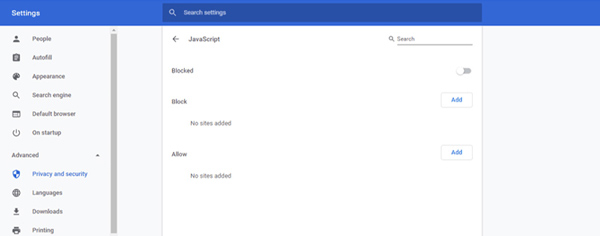
Σε ορισμένες περιπτώσεις, μπορείτε να επιλέξετε να απενεργοποιήσετε Επιτάχυνση υλικού για την επίλυση του προβλήματος των βίντεο που δεν παίζουν στο Chrome. Αυτή η δυνατότητα επιτάχυνσης είναι ενεργοποιημένη από προεπιλογή για να σας προσφέρει καλύτερη εμπειρία περιήγησης. Αλλά μπορεί να επηρεάσει την αναπαραγωγή ορισμένων βίντεο.
Ανοίξτε το Google Chrome, κάντε κλικ στο Περισσότερες εικονίδιο και μετά επιλέξτε το ρυθμίσεις επιλογή. Μπορείτε να κάνετε κλικ Προηγμένη και στη συνέχεια σύστημα για πρόσβαση στην επιτάχυνση υλικού. Όταν βρείτε το Χρησιμοποιήστε επιτάχυνση υλικού όποτε είναι διαθέσιμη επιλογή, αποεπιλέξτε το.
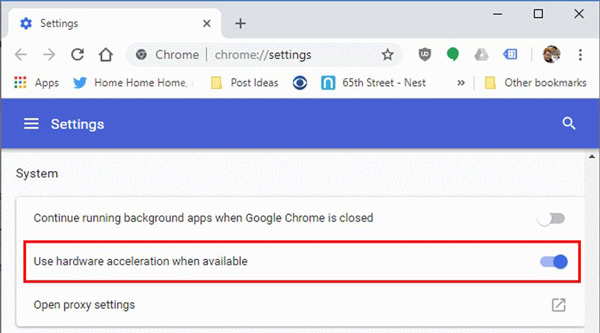
Αφού απενεργοποιήσετε την επιτάχυνση υλικού, μπορείτε να επανεκκινήσετε το πρόγραμμα περιήγησης Chrome και να ελέγξετε εάν τα βίντεο μπορούν να αναπαραχθούν κανονικά.
Εάν διαπιστώσετε ότι αφού κάνετε τις παραπάνω ρυθμίσεις, το βίντεο εξακολουθεί να μην αναπαράγεται σωστά στο Google, η ρίζα του προβλήματος μπορεί να βρίσκεται στην ποιότητα του βίντεο. Ίσως έχει καταστραφεί, επομένως δεν θα παίζει σωστά στη συσκευή αναπαραγωγής και στην πλατφόρμα του δίσκου δικτύου. Για να το διορθώσετε, συνιστούμε να δοκιμάσετε Επισκευή βίντεο Aiseesoft για να σε βοηθησω. Αυτό το πρακτικό εργαλείο λογισμικού μπορεί να βοηθήσει στην ανάκτηση βίντεο με χαμένα ή κατεστραμμένα δεδομένα. Το μόνο που χρειάζεται να κάνετε είναι να ανεβάσετε ένα δείγμα βίντεο με παραμέτρους κοντά στο κατεστραμμένο βίντεο και η ισχυρή τεχνολογία αυτού του εργαλείου θα το επιδιορθώσει στην αρχική του ποιότητα για σωστή αναπαραγωγή στο Google.
100% ασφαλής. Χωρίς διαφημίσεις.
100% ασφαλής. Χωρίς διαφημίσεις.
Ακολουθούν τα βήματα για να διορθώσετε τα βίντεο που δεν μπορούν να αναπαραχθούν στο Google με το Video Repair.
Το δείγμα βίντεο πρέπει να έχει την ίδια μορφή με το κατεστραμμένο βίντεο. Εάν είναι δυνατόν, προσπαθήστε να κρατήσετε το Διάρκεια, Ανάλυση, Bitrate, κωδικοποιητή, να Frame Rate του δείγματος βίντεο και του σπασμένου βίντεο το ίδιο, έτσι ώστε η επισκευή να είναι πολύ πιο αποτελεσματική.
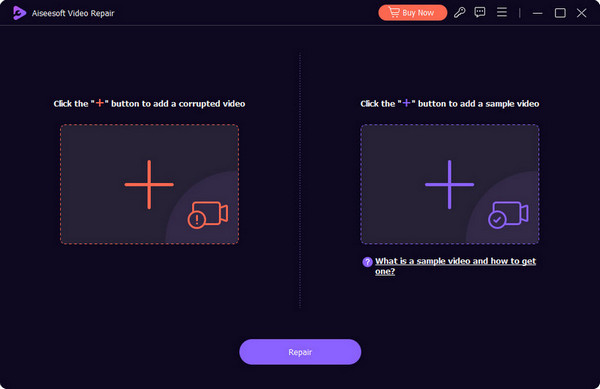
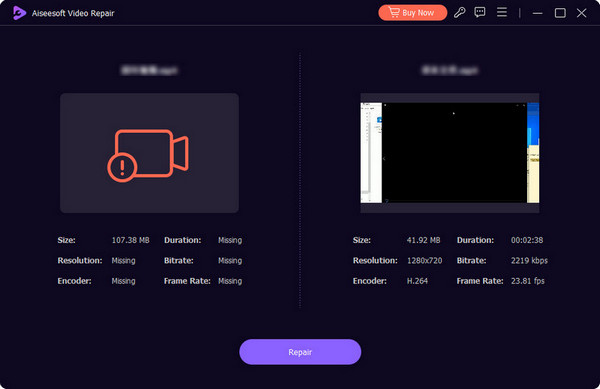
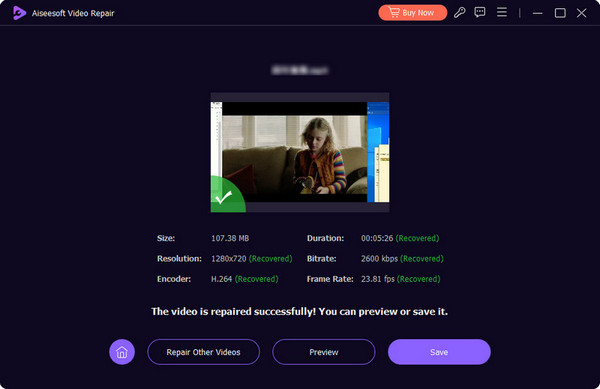
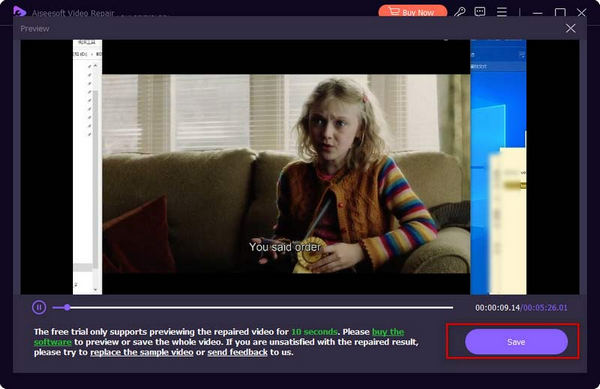
Αφού επιδιορθωθεί το βίντεο, μπορείτε να δοκιμάσετε να το παίξετε ξανά για να δείτε εάν λύνει το πρόβλημα της αδυναμίας αναπαραγωγής βίντεο από την Google.
Ερώτηση 1. Τι πρέπει να κάνετε όταν τα βίντεο δεν αναπαράγονται στο Android Chrome;
Εκτός από τις παραπάνω λύσεις, μπορείτε επίσης να εγκαταστήσετε ξανά την εφαρμογή Chrome για να διορθώσετε τα βίντεο που δεν αναπαράγονται στο Android Chrome. Επίσης, μπορείτε να επιλέξετε να επανεκκινήσετε το τηλέφωνό σας Android για να λύσετε το πρόβλημα.
Ερώτηση 2. Χρειάζομαι πρόγραμμα αναπαραγωγής flash για να παρακολουθώ βίντεο;
Όχι. Το Flash player δεν είναι πλέον απαραίτητο μέρος για την αναπαραγωγή βίντεο. Ο ιστός για κινητά σε συσκευές iOS και Android δεν χρειάζεται πρόγραμμα αναπαραγωγής flash για να παρακολουθεί βίντεο. Και οι περισσότεροι προγραμματιστές ιστού προσφέρουν τώρα βίντεο για την εξυπηρέτηση φορητών συσκευών. Ωστόσο, εξακολουθείτε να βλέπετε κάποιο πρόγραμμα αναπαραγωγής flash που απαιτεί προτροπή σε προγράμματα περιήγησης επιτραπέζιου υπολογιστή.
Ερώτηση 3. Το Google Chrome ενημερώνεται αυτόματα;
Ναί. Το Google Chrome μπορεί να ενημερωθεί αυτόματα. Όταν υπάρχει διαθέσιμη ενημέρωση, το Chrome θα το ενημερώσει και θα το εφαρμόσει όταν ανοίξετε το πρόγραμμα περιήγησης.
Συμπέρασμα
Τα βίντεο δεν αναπαράγονται στο Chrome δεν θα είναι πλέον πρόβλημα για εσάς. Μπορείτε να λάβετε 6 αποτελεσματικές μεθόδους για την επίλυση του προβλήματος του Chrome που δεν αναπαράγει βίντεο. Για περισσότερες ερωτήσεις, μπορείτε να μας αφήσετε ένα μήνυμα.
Σχετικά με το Chrome
Εγγραφή ήχου βίντεο στο Chromebook Καταγραφικό οθόνης Chrome Απεγκαταστήστε το Chrome σε Mac Διορθώστε τα βίντεο που δεν αναπαράγονται στο Chrome
Το Video Converter Ultimate είναι εξαιρετικός μετατροπέας βίντεο, πρόγραμμα επεξεργασίας και ενισχυτής για μετατροπή, βελτίωση και επεξεργασία βίντεο και μουσικής σε 1000 μορφές και πολλά άλλα.
100% ασφαλής. Χωρίς διαφημίσεις.
100% ασφαλής. Χωρίς διαφημίσεις.